Use o recurso Sombras do SketchUp para projetar uma sombra básica no seu modelo ou estudar como o sol faz sombra em um modelo geolocalizado ou ao seu redor. Com esse recurso, você pode ter uma ideia geral de como o sol ou as sombras ficarão em um local e horário específicos.
Para projetar sombras reais, o SketchUp faz cálculos baseados no seguinte:
- A latitude e a longitude do modelo.
- O ponto de orientação cardeal do modelo. Consulte Como ajustar os eixos de desenhos para ver como os eixos do desenho são alinhados aos pontos cardeais.
- O fuso horário escolhido.
Para alterar a maneira como as sombras aparecem no modelo, abra o painel Sombras e ajuste as seguintes configurações:
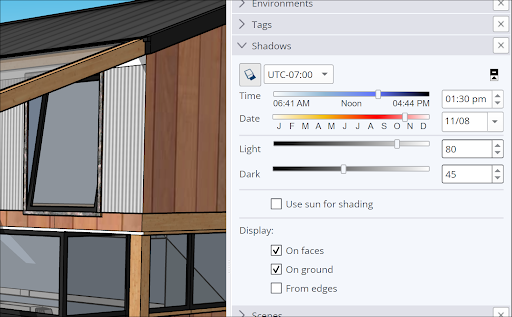
- Mostrar/ocultar Shadows (Sombras): ativa ou desativa as sombras.
- Time e Date (Hora e Data): use os controles deslizantes e menus suspensos para selecionar a hora e a data que o SketchUp usará para projetar as sombras.
- Light e Dark (Luz e Escuro): use os controles deslizantes e menus suspensos para ajustar a intensidade de luz e escuridão ao projetar sombras.
- Use Sun for Shading (Usar o sol para fazer sombras): marque esta opção para que o sol simulado do SketchUp cubra partes do modelo com sombras mesmo que o recurso Sombras esteja desativado.
- On Faces (Em faces): as faces no seu modelo projetarão sombras em outras faces. Desmarcar esta opção pode aprimorar o desempenho.
- On Ground (No solo): a geometria projeta sombras no plano do chão.